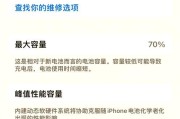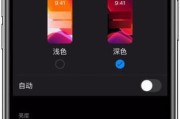在数字音乐盛行的今天,把喜欢的音乐随身携带成了许多人的习惯。苹果手机用户们也经常需要将音乐拷贝到他们的设备上,以便随时享受音乐带来的快乐。然而,有不少用户可能不清楚如何将音乐导入苹果手机。本文将详细介绍两种主流的方法:通过iTunes导入和利用第三方应用导入,同时提供一些高效实用的技巧和解答常见问题。
通过iTunes导入音乐
iTunes是苹果官方推荐的音乐同步工具,它不仅可以帮助用户导入音乐到iPhone、iPad或iPodTouch,还能同步照片、视频等其他媒体文件。
步骤一:安装并启动iTunes
1.确保您的电脑上安装了最新版本的iTunes。您可以前往苹果官网下载。
2.打开iTunes,使用您的AppleID登录。
步骤二:连接您的苹果手机
1.使用数据线将您的苹果手机连接到电脑。
2.如果是第一次连接,iTunes会自动弹出识别提示,并可能会询问您是否信任该电脑。
步骤三:导入音乐到iTunes库
1.在iTunes中点击左侧菜单栏的“音乐”选项。
2.将音乐文件拖放到iTunes的音乐库中,或点击菜单栏的“文件”>“将文件添加到资料库”。
步骤四:同步音乐到苹果手机
1.在iTunes左上角,点击显示您设备的图标。
2.点击“音乐”,勾选“同步音乐”选项。
3.选择您想要同步的播放列表、艺人、专辑等。
4.点击右下角的“应用”按钮,iTunes会开始将音乐同步到您的苹果手机。

利用第三方应用导入音乐
尽管使用iTunes是最官方的方式,但不少用户可能会觉得操作复杂或不够方便。利用第三方应用导入音乐成为了一种流行的选择。这些应用通常提供更为简洁的用户界面和操作流程。
步骤一:下载并安装第三方应用
1.在您的苹果手机上打开AppStore。
2.搜索并下载一款受好评的音乐导入应用,比如iTransfer、AirMore等。
步骤二:将音乐文件添加到应用中
1.按照应用的指引,将音乐文件从电脑传输到应用中,或者直接在应用内下载或上传音乐文件。
2.确保音乐文件符合苹果手机支持的格式,如AAC、MP3等。
步骤三:导入音乐到您的苹果手机
1.打开您刚才安装的应用。
2.根据应用的提示,选择要导入的音乐并执行导入操作。
3.确认音乐已经被复制到您的设备上。

常见问题解答与技巧分享
问题:使用iTunes导入音乐后,为什么在苹果手机上找不到这些音乐?
答案:确保您在同步音乐时选择了正确的选项,并且音乐已经被包含在了您想要同步的播放列表中。检查您的音乐文件是否符合苹果的格式要求。
技巧:通过iCloud音乐库同步音乐
如果您是AppleMusic的订阅用户,可以利用iCloud音乐库将音乐同步到您的所有苹果设备上。在设置中开启iCloud音乐库,然后在iTunes上添加您想要听的音乐到您的音乐库即可。
问题:利用第三方应用导入音乐后,如何导入到苹果手机的“音乐”应用中?
答案:一些第三方应用允许直接将音乐导入到“音乐”应用中,而有些则可能只是将音乐添加到它们自己的播放列表。务必在使用前了解应用的具体功能和操作流程。

总体回顾
无论是通过iTunes还是第三方应用,将音乐导入到苹果手机都是可行且相对简单的。选择哪种方法取决于您的个人偏好以及对操作便捷性的要求。本文所提供的详尽步骤和技巧,可以帮助您轻松地将喜欢的音乐带入您的移动生活。
通过以上所述,我们不仅能够学习如何将音乐导入苹果手机,还能够了解到在操作过程中可能遇到的问题及解决方案。随着数字技术的不断进步,我们可以期待未来会有更多简便高效的方法来丰富我们的音乐体验。
标签: #苹果手机